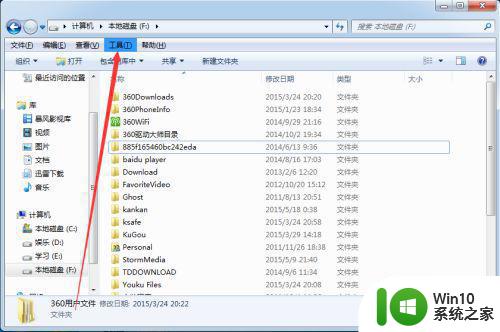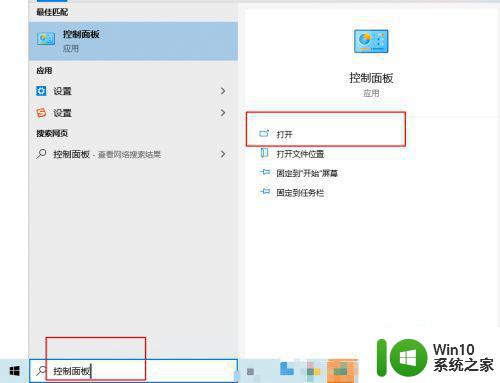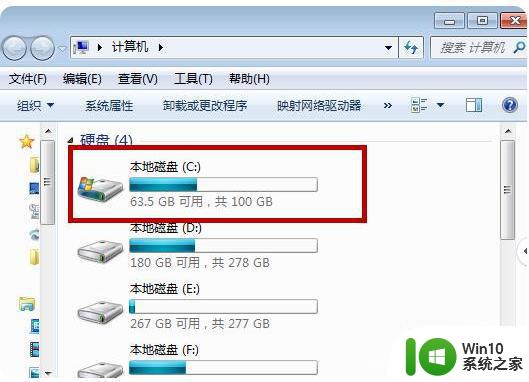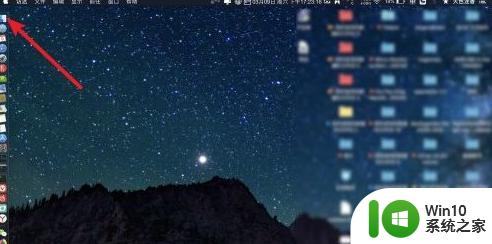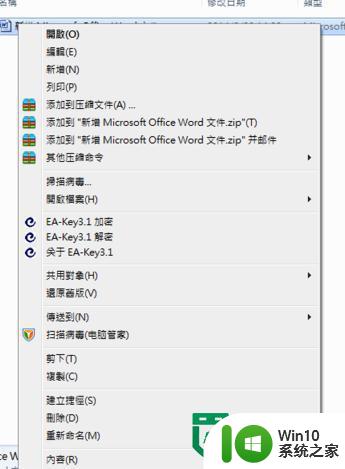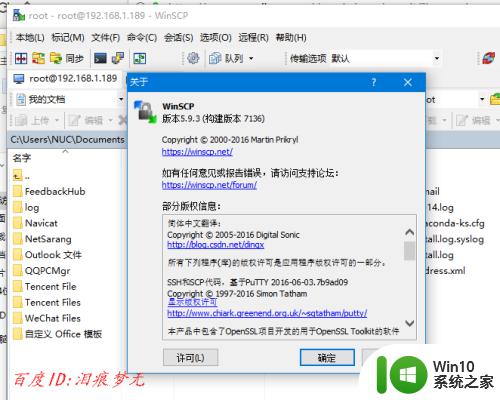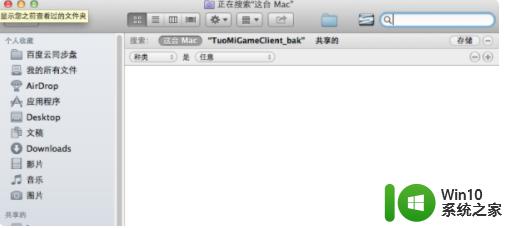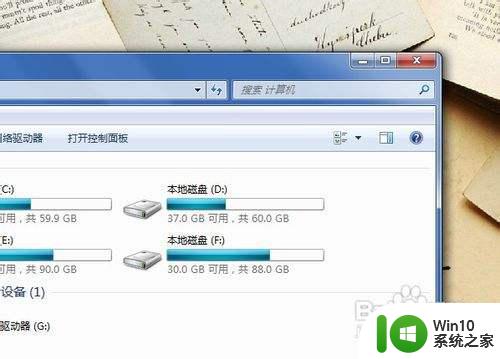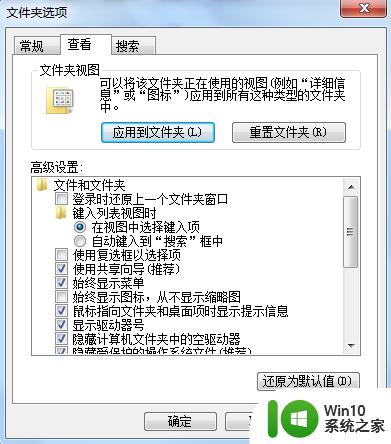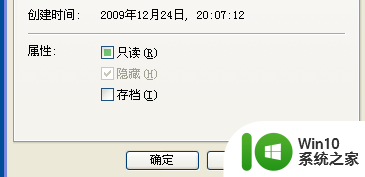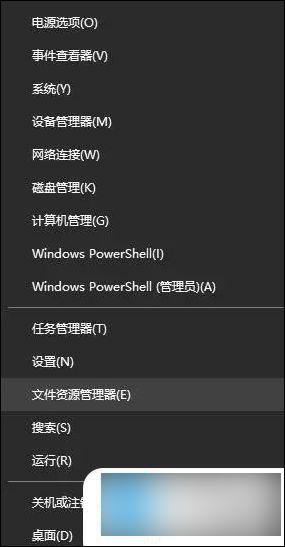如何将隐藏的文件夹显示出来 怎么查看隐藏文件
更新时间:2024-07-18 13:35:52作者:xiaoliu
在日常使用电脑的过程中,我们可能会遇到需要查看隐藏文件夹的情况,隐藏文件夹通常是为了保护系统文件或者个人隐私而设置的。如果我们需要查看隐藏文件夹,可以通过简单的操作来实现。接下来我们将介绍如何将隐藏的文件夹显示出来,以及如何查看隐藏文件。让我们一起来了解一下吧。
具体方法:
1WIN7系统:依次点击左上角的“组织”,“文件夹和搜索选项”。“查看”,找到“隐藏文件和文件夹”选项。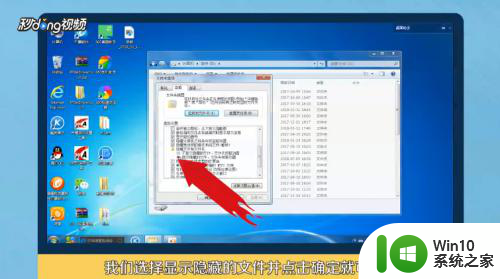 2勾选“显示隐藏的文件”,即可看到隐藏文件。若去除文件隐藏,单击鼠标右键,点击“属性”,取消勾选“隐藏”即可。
2勾选“显示隐藏的文件”,即可看到隐藏文件。若去除文件隐藏,单击鼠标右键,点击“属性”,取消勾选“隐藏”即可。 3WIN10系统:点击上方“查看”,将“隐藏的项目”勾选。即可显示隐藏的项目。
3WIN10系统:点击上方“查看”,将“隐藏的项目”勾选。即可显示隐藏的项目。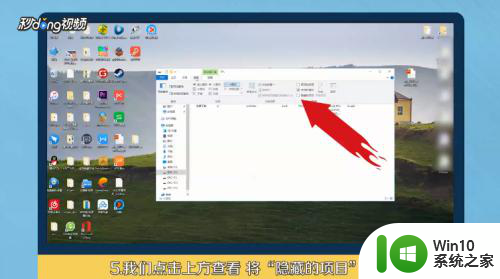 4总结如下。
4总结如下。
以上就是如何将隐藏的文件夹显示出来的全部内容,碰到同样情况的朋友们赶紧参照小编的方法来处理吧,希望能够对大家有所帮助。